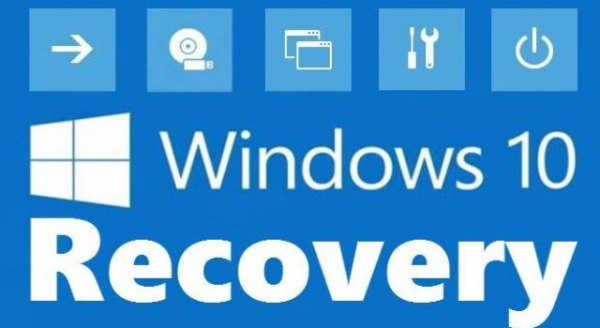При трудностях с ОС возникает вопрос, как сбросить настройки на Windows 10. Посредством простой манипуляции реально воскресить ОС даже от самых сложных неисправностей. Необходимость в манипуляции возникает при выходе из строя системы или наличии сбоев, которые тяжело поддаются устранению. В новой системе сброс стал значительно проще, его доступность обоснована встроенным инструментарием.
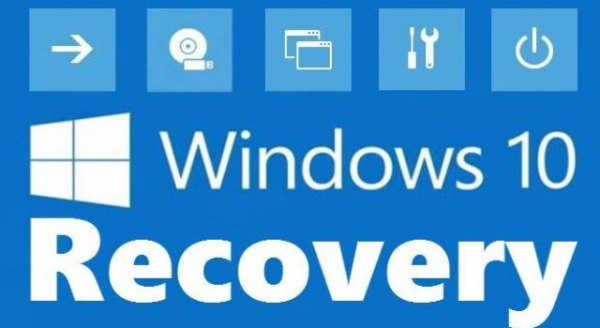
Как сбросить Виндовс 10 до заводских настроек
С установленной Windows
Самым лёгким способом, как сбросить настройки на Виндовс 10, является использование встроенной функции. Для достижения поставленной цели будет необходимо активировать ОС. Если система способна к запуску, нужно сделать простые манипуляции:
- Перейти в раздел «Параметры» через панель Пуск.
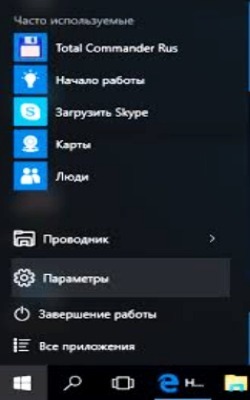
- Следовать в категорию «Обновление и безопасность».
- Перейдя в окно «Восстановление» можно обнаружить соответствующий раздел для возврата настроек с кнопкой «Начать».
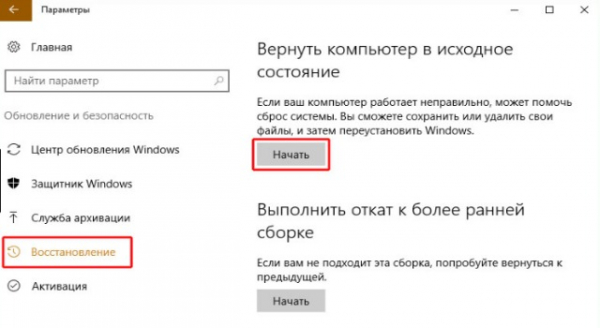
- На этом этапе можно выбрать либо полное обнуление системы, либо с сохранением персональных данных.
- Если будет выбрано полное форматирование, снова появится окно с предоставлением выбора между стандартным стиранием и полным форматированием. Разница заключается в том, что после обычного затирания данных, они будут доступны для восстановления при задействовании специализированных утилит. Второй вариант полезен при передаче ПК в посторонние руки, ведь сейчас информацию с ПК невозможно изъять.
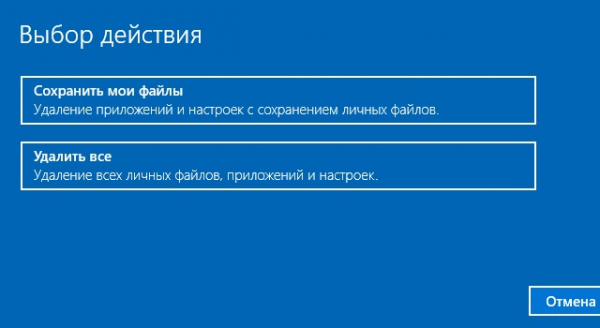
- После подготовительного этапа нужно нажать «Сброс».
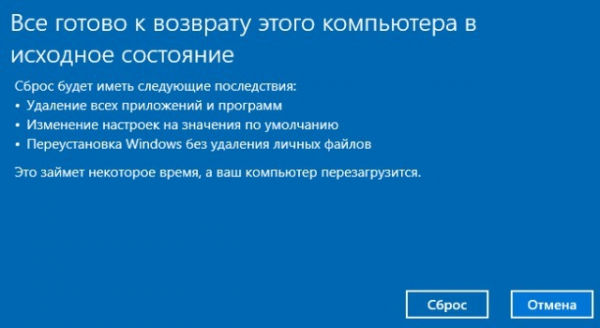
Если в процессе отката появится ошибка, в которой сообщат об отсутствии требуемых файлов, стоит применять другой метод.
После автоматизированного процесса исправления, ПК будет перезагружен и система появится в изначальном состоянии, как была выпущена с завода. Вся информация, если было выбрано сохранение данных, будет храниться на диске C в каталоге Windows.old.
Использование Refresh Windows Tool
После обновления 1607 от 2.08.2016 появился ещё один способ, как сбросить Windows 10 до заводских настроек – инновационная программа. Утилита разработана Microsoft и позволяет сохранить все данные на системе. Примечательно, что инструмент остаётся работоспособным даже при ошибке в прошлом способе.
Алгоритм действий:
- В разделе «Восстановления» нужно найти раздел «Дополнительные параметры».
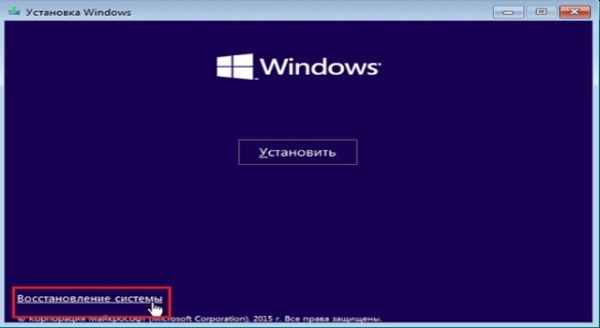
- Нужно нажать на единственную ссылку в категории.
- Откроется сайт компании, на котором нужно найти кнопку для загрузки инструмента.
- По завершении скачивания следует запустить exe-файл и нажать «Accept» в окне лицензии.
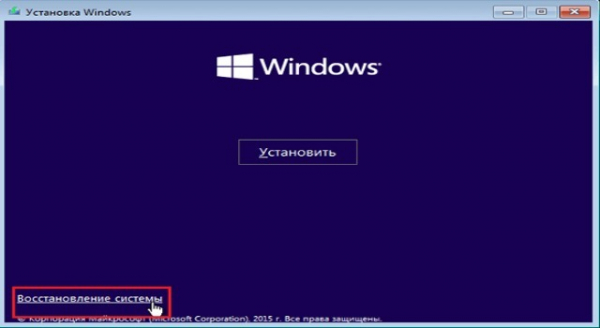
- Стоит выбрать сохранить информацию или удалить её.
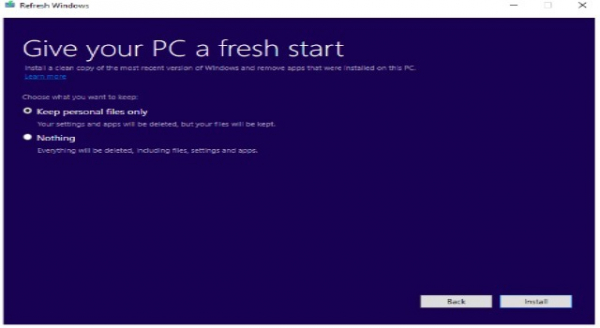
- Запустится процесс переустановки.
Время выполнения переустановки зависит от мощности компьютера, используемых параметров, объёма важных данных и версии системы. В конечном счёте пользователь получит исправную систему. Рекомендуется после переустановки выполнить очистку старых системных файлов с помощью ввода в строку «Выполнить» (Win + R) команды cleanmgr и Enter. На системном диске после переустановки должно высвободиться до 20 ГБ места.
Переустановка без запуска Windows
ОС запускается не всегда, существует множество системных сбоев, которые делают невозможным переход Windows в активное состояние. В данном случае без использования вспомогательных средств на стационарном ПК не обойтись. Потребуется либо диск восстановления, либо флешка с системой.
Для некоторых ПК существуют предустановленные клавиши, которые позволяют вернуть систему в начальное состояние. Метод работает только при наличии лицензионной, вшитой системы.
Действия:
- Активировать режим восстановления из любого накопителя.
- Выбрать пункт «Поиск и решение неисправностей».
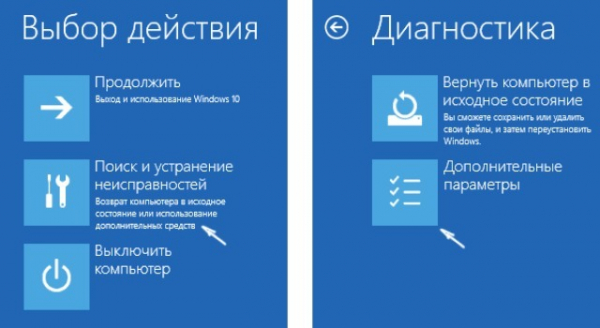
- Внутри появится кнопка для сброса ПК в исходное состояние.
- Нужно выбрать удаление или сохранение личных данных.
- Нажать на Windows, к которой нужно применить действие.
- Выбрать «Вернуть в исходное состояние».
На ноутбуке
Существует методика, как сбросить настройки на ноутбуке Виндовс 10, она же применима для всех ПК с предустановленной ОС. В мобильный компьютер встроен специальный инструмент для сброса настроек и отката состояния.
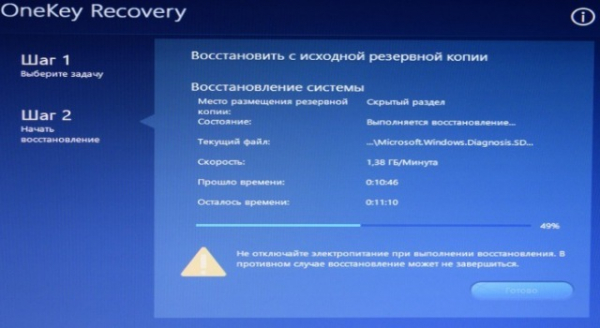
Для работы метода нужно сохранение скрытых файлов, которые некоторые пользователи удаляют с целью освобождения пространства. При переустановке системы велика вероятность, что алгоритм не сработает.
Процедура простая, но требует перейти в раздел восстановления, для этого нужно нажать клавишу. Её тип зависит от производителя:
- HP – F11;
- Asus – F9;
- Samsung – F4;
- Acer – Alt + F10.
Во многих ноутбуках автоматически стоит функция Boot Booster, которая обеспечивает быстрый запуск системы. В этом режиме система не будет реагировать на горячие клавиши. Нужно перейти в UEFI и отключить функцию.
Перечисленных методов достаточно для восстановления работоспособности системы.
Если у Вас остались вопросы по теме “Как сбросить Windows 10 до заводских настроек?”, то можете задать их в комментария
Сайт: tvoykomputer.ru